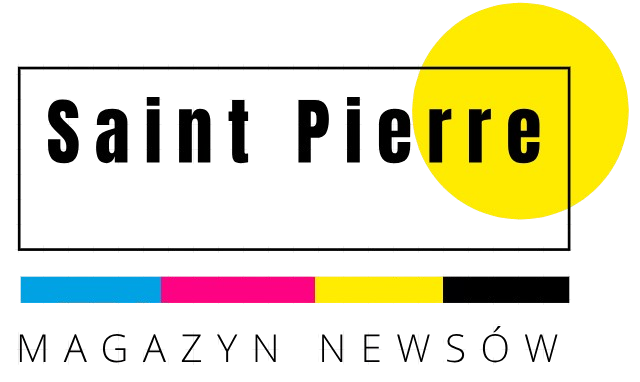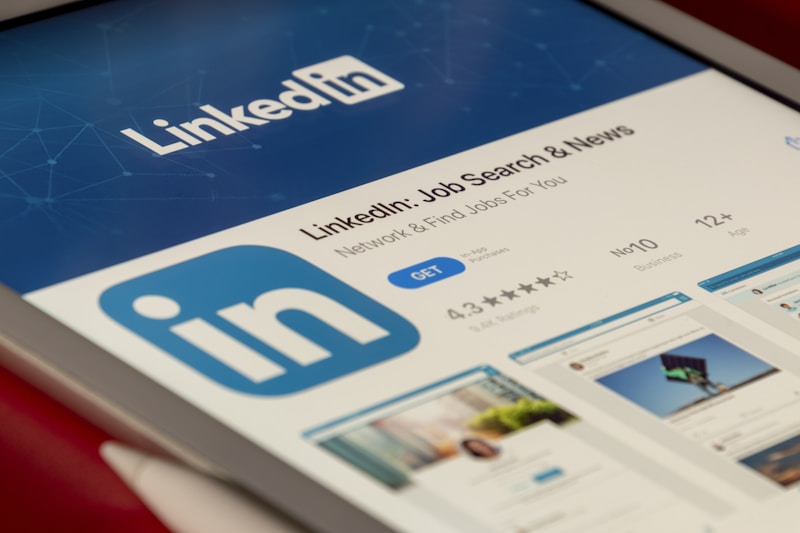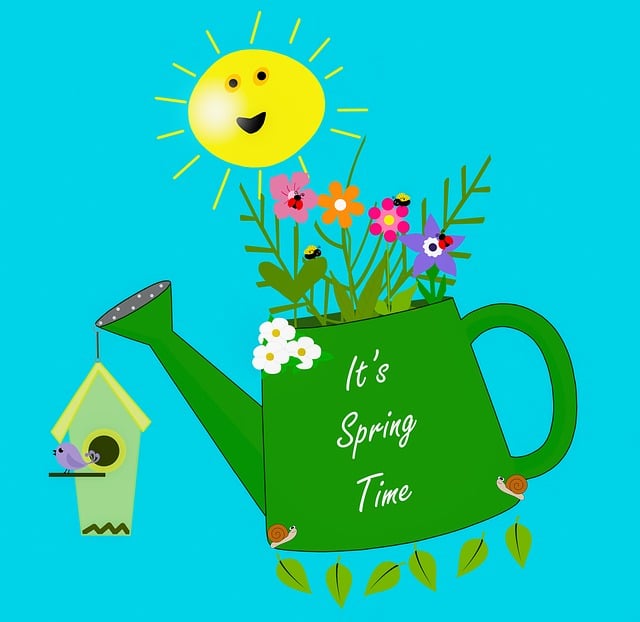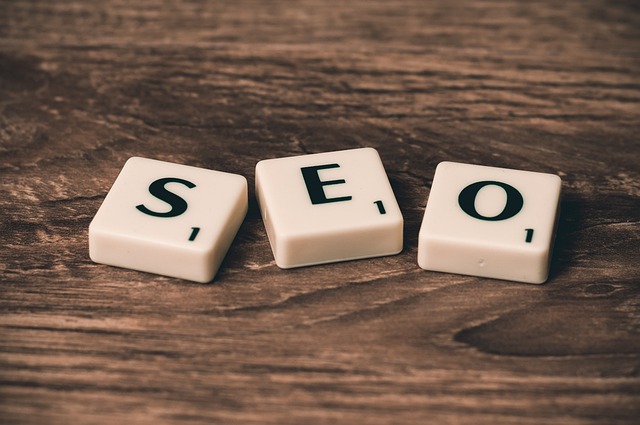W dzisiejszym cyfrowym świecie umiejętność robienia screena na komputerze jest nieodzowna. Niezależnie od tego, czy chcesz zapisać ważny fragment strony internetowej, udokumentować błąd techniczny, czy podzielić się z innymi ciekawym obrazem – umiejętność szybkiego i skutecznego wykonania zrzutu ekranu jest nieoceniona. W tym artykule przedstawimy najskuteczniejsze metody, praktyczne wskazówki oraz rozwiązania dla różnych systemów operacyjnych, abyś mógł opanować sztukę robienia screena na komputerze w każdej sytuacji.
Podstawowe metody jak zrobić screena na komputerze
Robienie screena na Windows
System Windows oferuje kilka prostych sposobów na wykonanie zrzutu ekranu, które można dostosować do różnych potrzeb. Podstawową metodą jest użycie klawisza Print Screen (PrtSc). Po jego naciśnięciu cały ekran zostaje skopiowany do schowka, co pozwala na szybkie wklejenie obrazu do edytora graficznego lub dokumentu.
- Print Screen (PrtSc): Naciśnij klawisz, a następnie wklej obraz do programu takiego jak Paint, Word lub Photoshop, używając skrótu Ctrl + V.
- Alt + PrtSc: Wykonuje zrzut tylko aktywnego okna, co jest szczególnie przydatne, gdy chcesz skupić się na jednym elemencie.
- Windows + Shift + S: Uruchamia narzędzie Snip & Sketch (Przechwytywanie i rysowanie), które pozwala wybrać fragment ekranu do zapisania lub edycji.
Przy korzystaniu z Windows 10 i nowszych wersji warto zaznajomić się z narzędziem Snip & Sketch, które pozwala na szybkie tworzenie i edytowanie zrzutów ekranu bez konieczności korzystania z dodatkowych programów. Po naciśnięciu kombinacji Windows + Shift + S ekran przyciemni się, a my będziemy mogli wybrać obszar do zapisania.
Robienie screena na MacOS
Użytkownicy komputerów Mac mają dostęp do wbudowanych funkcji, które umożliwiają szybkie wykonanie zrzutu ekranu. Podstawowe kombinacje klawiszy to:
- Command + Shift + 3: Zapisuje cały ekran jako plik na pulpicie.
- Command + Shift + 4: Umożliwia wybranie fragmentu ekranu, który zostanie zapisany jako plik.
- Command + Shift + 4, a następnie spacja: Pozwala na zrobienie screena wybranego okna.
Warto również wiedzieć, że macOS oferuje narzędzie Podgląd, które pozwala na bardziej zaawansowaną edycję i zapisanie zrzutów w różnych formatach.
Praktyczne wskazówki i triki dla skutecznego wykonywania screenshotów
Jak zoptymalizować proces robienia screena?
Aby jak najefektywniej korzystać z funkcji robienia screena na komputerze, warto znać kilka praktycznych wskazówek:
- Używaj skrótów klawiaturowych: Skróty są szybsze niż korzystanie z menu i pozwalają na natychmiastowe wykonanie zrzutu.
- Zapisuj od razu do pliku: Na Macu można użyć kombinacji Command + Shift + 3/4, które automatycznie zapisują obraz w folderze Pulpit, eliminując konieczność ręcznego zapisania.
- Edycja i anotacje: Narzędzia takie jak Snip & Sketch czy programy typu Lightshot umożliwiają dodawanie adnotacji, strzałek czy tekstów bezpośrednio podczas tworzenia screena.
- Automatyzacja: Dla zaawansowanych użytkowników istnieją skrypty lub programy automatyzujące wykonywanie screenshotów w regularnych odstępach czasu.
Przykład praktyczny – jak zrobić screena podczas prezentacji online?
Załóżmy, że bierzesz udział w ważnej prezentacji online i chcesz zachować obraz wyświetlanej treści. Najlepszym rozwiązaniem będzie użycie narzędzia Snip & Sketch (Windows) lub Command + Shift + 4 (Mac), aby wybrać fragment ekranu. Warto też korzystać z funkcji automatycznego zapisywania lub od razu edytować obraz, aby zaznaczyć najważniejsze elementy. Taki screenshot może posłużyć jako materiał referencyjny lub dowód w sytuacji konieczności zgłoszenia problemu technicznego.
Najczęściej zadawane pytania (FAQ) dotyczące jak zrobić screena na komputerze
Czym różnią się metody robienia screena na Windows i Mac?
Na Windows najczęściej korzysta się z klawisza PrtSc i narzędzi takich jak Snip & Sketch czy Paint. Na Macu natomiast używa się kombinacji Command + Shift + 3/4, które automatycznie zapisują obraz. Obie platformy oferują również możliwości edycji i anotacji, choć w różny sposób. Kluczową różnicą jest sposób zapisywania – Windows często wymaga ręcznego wklejenia lub zapisu, a Mac automatycznie zapisuje plik.
Jak zrobić screena, żeby od razu go edytować?
Aby od razu edytować screenshot, warto skorzystać z narzędzi takich jak Snip & Sketch (Windows) czy Podgląd (Mac). Pozwalają one na dodanie adnotacji, strzałek czy tekstów bez konieczności korzystania z innych programów. Dla użytkowników Windows dostępny jest także program Lightshot, który oferuje szybkie tworzenie i edycję obrazów.
Czy można zrobić screena z dźwiękiem lub nagraniem ekranu?
Pojęcie „screena” odnosi się zwykle do statycznego obrazu. Jeśli potrzebujesz nagrać ekran wraz z dźwiękiem, konieczne jest użycie specjalistycznych programów do nagrywania ekranu, takich jak OBS Studio czy Camtasia. Te narzędzia pozwalają na tworzenie pełnych nagrań ekranowych, a nie tylko statycznych zrzutów.
– kluczowe informacje o tym, jak zrobić screena na komputerze
Umiejętność wykonywania screena na komputerze to podstawowa kompetencja w codziennym użytkowaniu sprzętu. Dzięki różnorodnym metodom dostępnym zarówno w systemie Windows, jak i macOS, można szybko i skutecznie zapisywać ważne informacje wizualne. Kluczowe jest poznanie najpopularniejszych skrótów klawiaturowych oraz narzędzi do edycji i anotacji obrazu. Prawidłowe wykorzystanie tych technik pozwala oszczędzić czas i zwiększyć efektywność pracy. Pamiętaj, że regularne ćwiczenie i poznanie dostępnych opcji sprawi, że robienie screena stanie się dla Ciebie naturalnym i intuicyjnym procesem.